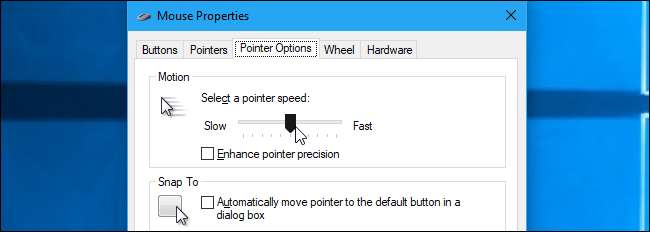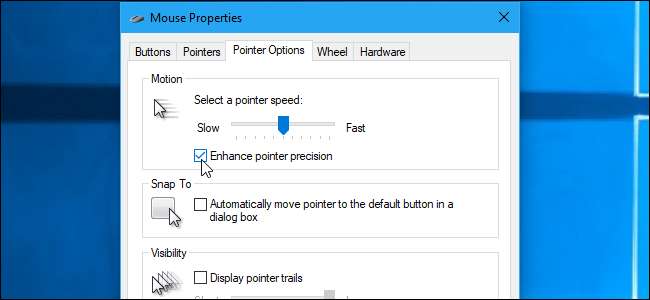
ونڈوز میں "انائنس پوائنٹر پریسجن" ترتیب حقیقت میں آپ کو بہت سے حالات میں اپنے ماؤس کے ساتھ کم درست بنا سکتی ہے۔ ناقص سمجھ میں آنے والی یہ خصوصیت ونڈوز میں بطور ڈیفالٹ فعال ہے ، اور یہ ماؤس ایکسلریشن کی ایک شکل ہے۔
پوائنٹر پریسنس میں اضافہ کیا کرتا ہے؟
متعلقہ: ماؤس DPI اور پولنگ کی شرحوں کی وضاحت: کیا وہ گیمنگ کے لئے اہمیت رکھتے ہیں؟
عام طور پر ، واحد چیز جو آپ کے ماؤس کرسر کی اسکرین پر چلتی فاصلہ کو کنٹرول کرتی ہے وہ یہ ہے کہ آپ اپنے ماؤس کو جسمانی طور پر کس حد تک منتقل کرتے ہیں۔ دونوں کے مابین تعلقات کو " نقطہ فی انچ ”(DPI) کی ترتیب۔ اونچی DPI کا مطلب ہے کہ جب آپ ماؤس کو اسی فاصلے پر منتقل کرتے ہیں تو آپ کا کرسر مزید آگے بڑھ جاتا ہے۔
بنیادی طور پر ماؤس ایکسلریشن کی ایک قسم ہے۔ اس ترتیب کو فعال کرنے کے ساتھ ، ونڈوز پر نظر رکھتا ہے کہ آپ اپنے ماؤس کو کتنی تیزی سے حرکت دیتے ہیں اور بنیادی طور پر مکھی پر اپنے DPI کو ایڈجسٹ کرتے ہیں۔ جب آپ ماؤس کو تیزی سے منتقل کرتے ہیں تو ، DPI بڑھتا ہے اور آپ کا کرسر لمبی دوری تک منتقل کرتا ہے۔ جب آپ اسے آہستہ آہستہ منتقل کرتے ہیں تو ، DPI کم ہوجاتا ہے اور آپ کا کرسر تھوڑا فاصلہ بڑھاتا ہے۔
دوسرے لفظوں میں ، بہتر کرنا پوائنٹر پریسنس جس رفتار سے آپ اپنے ماؤس کے معاملے کو منتقل کرتے ہیں۔ اس خصوصیت کو چالو کیے بغیر ، آپ اپنے ماؤس کو ایک انچ بھی منتقل کرسکتے ہیں اور آپ کا کرسر ہمیشہ اسی فاصلے کو اسکرین پر منتقل کرتا ہے ، چاہے آپ ماؤس کو کتنے ہی تیز رفتار سے منتقل کریں۔ اگر آپ اپنے ماؤس کو مزید آہستہ آہستہ منتقل کرتے ہیں تو ، اگر آپ اپنے ماؤس کو زیادہ تیزی سے منتقل کرتے ہیں تو ، اگر آپ اپنے ماؤس کو عین اسی فاصلے پر منتقل کرتے ہو تو بھی ، انینس پوائنٹر پریسینشن فعال ہونے سے ، آپ کا کرسر تھوڑا فاصلہ طے کرے گا۔
ڈیفالٹ کے ذریعہ پوائنٹر پریسنس میں اضافہ کیوں کیا جاتا ہے؟
یہ خصوصیت ونڈوز میں بطور ڈیفالٹ فعال ہے کیونکہ یہ بہت سے حالات میں کارآمد ہے۔
مثال کے طور پر ، یہ کہتے چلیں کہ آپ کسی دفتر میں پی سی استعمال کررہے ہیں اور آپ کے پاس سستا $ 5 ماؤس ہے۔ ماؤس میں بہت اچھا سینسر نہیں ہے اور یہ کافی کم DPI ترتیب تک محدود ہے۔ پوائنٹنر پریسنس میں اضافہ کے بغیر ، آپ کو اسکرین کے ایک رخ سے دوسری طرف منتقل کرنے کے لئے ماؤس کو لمبی دوری کی ضرورت پڑسکتی ہے۔ پوائنینٹر پریسنس کو بہتر بنانے کے ساتھ ، آپ ماؤس کو زیادہ تیزی سے آگے بڑھائے بغیر اسے اسکرین کے ایک رخ سے دوسری طرف منتقل کرنے کے لئے زیادہ تیزی سے منتقل کرسکتے ہیں۔ جب آپ ماؤس کی چھوٹی فاصلے کو عین مطابق منتقل کرتے ہو تو بہتر درستگی حاصل کرنے کے ل You آپ ماؤس کو معمول سے زیادہ آہستہ آہستہ بھی منتقل کرسکتے ہیں۔
یہ خاص طور پر لیپ ٹاپ ٹچ پیڈ پر بھی کارآمد ثابت ہوسکتا ہے ، جس سے آپ ماؤس کرسر کو زیادہ سے زیادہ فاصلے پر ٹچ پیڈ کے دوسری طرف کھینچائے بغیر ٹچ پیڈ پر اپنی انگلی کو زیادہ تیزی سے منتقل کرسکتے ہیں۔
کیا پوائنینٹر کو بڑھانا بہتر ہے ، یا یہ خراب ہے؟
آیا یہ ترتیب دراصل مددگار ہے اس پر منحصر ہے کہ آپ کے ماؤس ہارڈ ویئر اور آپ کیا کر رہے ہیں۔
ایک مسئلہ یہ ہے کہ اینہنس پوائنٹر پریسجن کے ذریعہ تیار کردہ تیزرفتاری قطعی لکیری اضافہ نہیں ہے ، لہذا اس کی پیش گوئی کرنا مشکل ہے۔ اپنے ماؤس کو تھوڑا سا تیز یا تھوڑا سا آہستہ منتقل کریں اور آپ کے پوائنٹر کے چلنے والے فاصلے میں بہت زیادہ اضافہ یا کمی ہوسکتی ہے۔
اینہنس پائنٹر پریسجن کو غیر فعال کرنے کے ساتھ ، آپ پٹھوں کی یادداشت کو بہتر بناتے ہیں کیونکہ آپ کو یہ بالکل پتہ چل جاتا ہے کہ آپ کو اپنی اسکرین پر کسی خاص مقام پر رکھنے کے ل mouse آپ کو اپنے ماؤس کو کس حد تک منتقل کرنے کی ضرورت ہے۔ فاصلہ وہی ہے جو اہم ہے۔ ایکسلریشن کو قابل بناتے ہوئے ، یہ صرف فاصلے کے بس کی بات نہیں ہے — یہ اس بات پر بھی منحصر ہے کہ آپ اپنے ماؤس کو کتنی تیزی سے آگے بڑھاتے ہیں ، اور یہ اندازہ کرنا مشکل ہے کہ رفتار میں چھوٹے چھوٹے فرقے کیا کرسکتے ہیں۔ یہ پٹھوں کی یادداشت کو بڑھانے کے لئے برا ہے۔
متعلقہ: صحیح گیمنگ ماؤس کا انتخاب کیسے کریں
خاص طور پر ، کے ساتھ محفل مہذب چوہے اس وجہ سے بڑھتے ہوئے پوائنٹر پریسجن (اور عام طور پر ماؤس ایکسلریشن) کو ناپسند کرتے ہیں۔ اس سے پریشانی ہوتی ہے اور جب آپ ملٹی پلیئر گیمز میں تیز ، عین مطابق حرکتیں کرنے کی کوشش کر رہے ہیں تو آپ کو سست کر سکتا ہے۔ خاص طور پر بہت سے گیمنگ چوہوں پر غور کرنے سے آپ ماؤس پر بٹنوں کا استعمال کرتے ہوئے DPI کو زیادہ واضح طور پر ایڈجسٹ کرسکتے ہیں۔ (اگرچہ کچھ محفل پسند کر سکتے ہیں کہ بہتر بنانے کا اشارہ صحت سے متعلق یہ خود بخود ہینڈل کرتا ہے۔)
آفس کے کارکنان — خصوصا if اگر ان کے پاس ڈی پی آئی بٹنوں کے ساتھ سستے چوہے ہوں En تو انینس پوائنٹر پریسجن کے ساتھ بالکل ٹھیک ہوسکتے ہیں اور اس میں جو رفتار پیدا ہوتی ہے اس کے عادی ہوتے ہیں۔ یہاں تک کہ اگر وہ چند ملی سیکنڈ کے لئے بند ہیں ، اس میں کوئی حرج نہیں ہے۔ دوسری طرف ، ایک آن لائن کھیل میں چند ملی سیکنڈ جیتنے اور ہارنے کے درمیان فرق کا مطلب ہوسکتا ہے۔
پوائنٹر پریسنس کو بہتر بنانے یا انکار کرنے کا طریقہ
اس ترتیب پر قابو پانے کیلئے ، کنٹرول پینل> ہارڈ ویئر اور صوتی> ماؤس پر جائیں۔ ونڈوز 10 پر ، آپ ترتیبات> ڈیوائسز> ماؤس> ماؤس کے اضافی اختیارات پر بھی جاسکتے ہیں۔ "پوائنٹر آپشنز" کے ٹیب پر کلک کریں ، ٹوگل کریں "پوائنٹر پریسنس کو بڑھاو" آن یا آف کریں ، اور اپنی تبدیلیوں کو محفوظ کرنے کے لئے "اوکے" پر کلک کریں۔
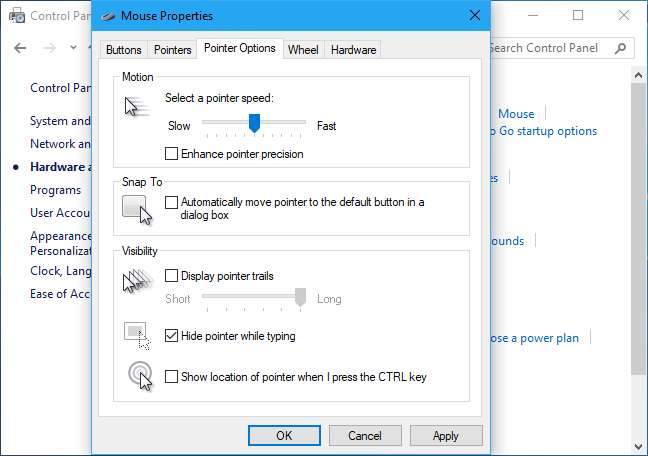
کچھ ماؤس مینوفیکچررز ماؤس کنفیگریشن ٹولز تیار کرتے ہیں ، جیسے لوجیٹیک سیٹپوائنٹ اور ریزر سنپسی۔ یہ اکثر بہتر بنائیں اشارے کی صحت سے متعلق خود بخود غیر فعال ہوجائیں تاکہ وہ کارخانہ دار کی ترجیحی ترتیبات کو نافذ کرسکیں۔
بدقسمتی سے ، یہ ترتیب پورے نظام میں ہے۔ مثال کے طور پر ، آپ کے پاس ٹچ پیڈ والا لیپ ٹاپ ہوسکتا ہے ، اور آپ ٹچ پیڈ کے لئے اینہینس پائنٹر پریسینس استعمال کرنا چاہیں گے لیکن آپ جس USB ماؤس کو پلگ ان کریں اس کے لئے نہیں۔ ہر نوکائو آلے کے لئے الگ الگ ترتیب تبدیل کرنے کا کوئی طریقہ نہیں ہے۔ آپ جو کچھ بھی کرسکتے ہیں وہ اسے ٹوگل آن یا آف کرنا ہے۔
کچھ پی سی گیمز کھیل کھیلتے وقت اور ماؤس کی اپنی ترتیب کو نافذ کرتے ہوئے سسٹم ماؤس ایکسلریشن سیٹنگ کو نظرانداز کرتے ہوئے کچے ماؤس ان پٹ کا استعمال کرتے ہیں۔ تاہم ، تمام کھیل ایسا نہیں کرتے ہیں۔
متعلقہ: ونڈوز میں خود کار طریقے سے خود کو چالو یا غیر فعال کرنا "پوائنٹر پریسنس بڑھانا" کیسے درست کریں
ونڈوز 10 پر ، ونڈوز خود بخود آپ کے کمپیوٹروں کے مابین اس ترتیب کو مطابقت پذیر بناتا ہے ، حالانکہ آپ مختلف پی سی پر مختلف ہارڈ ویئر کے ذریعہ مختلف ترتیبات چاہتے ہیں۔ ماؤس تیار کرنے والی افادیتیں اسے زبردستی غیر فعال بھی کرسکتی ہیں۔ یہ ہے اپنے کمپیوٹر کو خود بخود اس ترتیب کو فعال یا غیر فعال کرنے سے کیسے روکیں .
اپنے ماؤس کا DPI ایڈجسٹ کرنے کا طریقہ
اگر آپ کو بڑھاوا دینے والے پوائنٹر پریسجن کے ذریعہ تیار کردہ ماؤس ایکسلریشن کے عادی ہیں تو ، آپ کے ماؤس کرسر کو غیر فعال کرنے کے بعد اس کا امکان عجیب سا محسوس ہوگا۔ آپ کو نئی ترتیب کی عادت ڈالنے اور پٹھوں کی یادداشت کو مضبوط بنانے کے لئے کچھ وقت درکار ہے۔
اگر آپ نے ابھی ابھی تک پوائنٹر پریسیننس کو بہتر بنادیا ہے اور ایسا محسوس ہوتا ہے کہ آپ کو لمبی دوری تک جانے کے ل your اپنے ماؤس کو بہت دور جانا پڑتا ہے تو ، آپ کو شاید اپنے ماؤس کا ڈی پی آئی بڑھانا چاہئے۔ آپ کو یہ ترتیب دو جگہوں میں سے ایک پر مل سکتی ہے: اپنے ماؤس کارخانہ دار کے کنٹرول پینل ٹول میں ، یا ماؤس پر بٹنوں کے ذریعہ ایڈجسٹ ہوسکتی ہے۔ اگر آپ نے پہلے ہی اسے انسٹال نہیں کیا ہے تو آپ کو ماؤس بنانے والے کے آلے کو ان کی ویب سائٹ سے ڈاؤن لوڈ کرنے کی ضرورت پڑسکتی ہے۔
تاہم ، اپنے DPI کو بہت زیادہ نہ بڑھائیں۔ اعلی DPI ترتیب کے ساتھ ، اپنے ماؤس کرسر کو منتقل کرنے کے ل you آپ کو چھوٹی موٹی حرکت کی ضرورت ہوگی۔ یہ سب کچھ ہے کہ آپ ماؤس اور اس کے فاصلے کو کس حد تک کنٹرول کرتے ہیں ، اس پر نہیں کہ آپ اسے کتنی تیزی سے منتقل کرتے ہیں۔
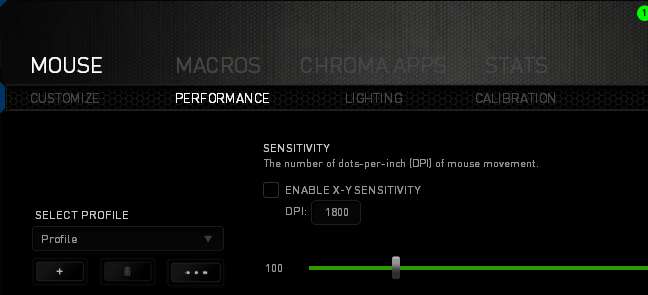
یہاں تک کہ اپنے DPI کو ایڈجسٹ کرنے کے بعد بھی ، آپ کو ماؤس کنٹرول پینل ونڈو میں بڑھانے والے پوائنٹر پریسیننس آپشن کے آگے واقع "پوائنٹر اسپیڈ" آپشن کو ایڈجسٹ کرنے کی ضرورت پڑسکتی ہے ، جس سے یہ متاثر ہوتا ہے کہ آپ کا کرسر کس حد تک چلتا ہے۔ پوائنٹر اسپیڈ آپشن ضرب کے بطور کام کرتا ہے۔ دوسرے لفظوں میں ، DPI پوائنٹر اسپیڈ (جس کو ماؤس حساسیت بھی کہا جاتا ہے) کے ذریعہ ضرب دی جاتی ہے جس سے آپ کے کرسر کی حرکت ہوتی ہے۔ آپ یہ دیکھنے کے ل settings ممکنہ طور پر مختلف ترتیبات کے امتزاجوں کے ساتھ تجربہ کرنا چاہیں گے کہ آپ اور آپ کے ماؤس کیلئے کیا کام ہے۔
اگر آپ اپنی ڈی پی آئی ترتیب کو تبدیل نہیں کرسکتے ہیں کیونکہ آپ کے پاس کافی سستا ماؤس ہے اور وہ آپ کے ل for کام نہیں کررہا ہے تو ، آپ پھر بھی پوائنٹر اسپیڈ آپشن کو ایڈجسٹ کرسکتے ہیں۔ تاہم ، بہتر ہوسکتا ہے کہ اس طرح کے چوہوں کے ذریعہ اینہنس پائنٹر پریسینشن کو چالو کیا جا.۔